Hogyan nyomtathat páratlan vagy páros oldalakat csak Excelben?
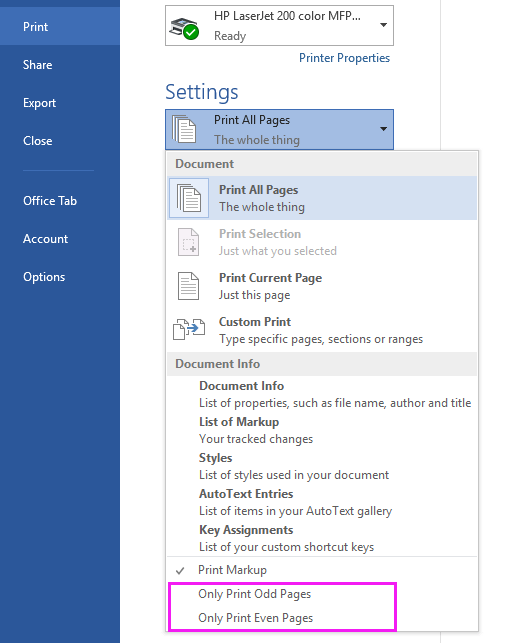
Páratlan vagy páros oldalakat csak makrókóddal nyomtathat
Nyomtasson páratlan, páros vagy meghatározott oldalakat tetszés szerint a Kutools for Excel segítségével
Páratlan vagy páros oldalakat csak makrókóddal nyomtathat
1. Engedélyezze a páratlan vagy páros oldalakat kinyomtatni kívánt lapot, majd nyomja meg az gombot Alt + F11 billentyűk megnyitásához Microsoft Visual Basic alkalmazásokhozs ablak.
2. kettyenés betétlap > module, és illessze be a kód alatt a Module szkriptbe. Lásd a képernyőképet:
VBA: Csak páratlan vagy páros oldalakat nyomtathat
Sub Odd_Even_Print()
'UpdatebyExtendoffice20160901
Dim xTotalPages As Long
Dim xStartPage As String
Dim xPage As Integer, xYesorNo
Application.ScreenUpdating = False
xStartPage = InputBox("Enter 1 for Odd, 2 for Even", "Kutools for Excel")
If xStartPage = "" Then Exit Sub
xTotalPages = ActiveSheet.PageSetup.Pages.Count
xYesorNo = MsgBox("Are you sure to print?", vbYesNo, "Kutools for Excel")
If xYesorNo = vbYes Then
For xPage = Int(xStartPage) To xTotalPages Step 2
ActiveSheet.PrintOut from:=xPage, To:=xPage
Next
Else
Exit Sub
End If
Application.ScreenUpdating = True
End Sub
3. nyomja meg F5 gombot a kód futtatásához, és megjelenik egy párbeszédpanel, ahol kiválaszthatja a páratlan vagy páros oldalak nyomtatását, írja be az Enter billentyűt 1 páratlan oldalak nyomtatásához, 2 páros oldalakhoz. Lásd a képernyőképet:
4. kettyenés OK, és egy újabb párbeszédpanel jelenik meg, hogy megbizonyosodjon arról, hogy nyomtatni akar-e. Lásd a képernyőképet:
5. kettyenés Igen hogy folytassam a nyomtatást. Ezután csak az aktív lap páratlan vagy páros oldalait nyomtatják ki.
Nyomtasson páratlan, páros vagy meghatározott oldalakat tetszés szerint a Kutools for Excel segítségével
Ha rendelkezik Kutools for Excel programmal, nemcsak páros vagy páratlan oldalakat nyomtathat ki egyszerre, hanem bármilyen oldalt kinyomtathat, amilyen gyorsan csak tud.
| Kutools az Excel számára, Több mint 300 a praktikus funkciók megkönnyítik a munkáját. |
Után ingyenes telepítés Kutools for Excel, kérjük, tegye a következőket:
Kattints Kutools Plus > Nyomtatás > A megadott oldalak nyomtatása hogy engedélyezze a A megadott oldalak nyomtatása párbeszédpanelt, és ellenőrizze a nyomtatáshoz használandó lehetőségeket.
 |
 |
 |
Tipp:
1. Ha egyéni oldaltartományt szeretne kinyomtatni, például az 1,3,5 és a 9-12 oldalakat, akkor csak ellenőriznie kell Egyéni tartomány opció és típus:
2. Beállíthatja a nyomtatás másolatát is.
3. Ha fordított sorrendben akar nyomtatni oldalakat, ellenőrizze Nyomtatás fordított sorrendben.
Demó
A legjobb irodai hatékonyságnövelő eszközök
Töltsd fel Excel-készségeidet a Kutools for Excel segítségével, és tapasztald meg a még soha nem látott hatékonyságot. A Kutools for Excel több mint 300 speciális funkciót kínál a termelékenység fokozásához és az időmegtakarításhoz. Kattintson ide, hogy megszerezze a leginkább szükséges funkciót...

Az Office lap füles felületet hoz az Office-ba, és sokkal könnyebbé teszi a munkáját
- Füles szerkesztés és olvasás engedélyezése Wordben, Excelben és PowerPointban, Publisher, Access, Visio és Project.
- Több dokumentum megnyitása és létrehozása ugyanazon ablak új lapjain, mint új ablakokban.
- 50% -kal növeli a termelékenységet, és naponta több száz kattintással csökkenti az egér kattintását!
